Tanto si eres un usuario del omnipresente Windows, como un fan de la manzana, habrás tenido que escribir datos y datos en tu computadora. Si estás aquí es porque quieres acortar ese proceso. Quédate y te explicaremos paso a paso qué tienes que hacer para poder copiar y pegar.
Índice de contenidos
El arte de duplicar

Copiar y pegar es una función básica que todo usuario debe conocer para ser eficiente y ágil. El tema es que depende mucho del entorno sobre el que estemos trabajando. No es lo mismo una web en código html, que un word en formato docx.
Aún así, el poder de copiar y pegar no funciona solo sobre texto. Podemos usarlo sobre palabras, imágenes y muchas otras cosas, como por ejemplo formas y cuadros de texto (los cuadrados que engloban al texto).
Aquí te vamos a hacer una guía sencilla y rápida de cómo exprimir al máximo esta funcionalidad. Los ejemplos que te enseñaremos serán principalmente sobre la aplicación Word.
Nota: no hablaremos de Linux, puesto que es un sistema muy variado y personalizable. Depende de qué distribución tengas, todo puede funcionar de una forma muy distinta.
Cómo copiar y pegar en Windows
La metodología principal para copiar y pegar en Windows es usar el atajo/combinación de teclas Ctrl+C (copiar) y luego Ctrl+V (pegar). La gracia de esto no es solamente copiar y pegar texto en un mismo documento o aplicación. También podrás copiar algo de una web, por ejemplo, y pegarlo en otra.
Las limitaciones de cómo usas esta herramienta la marcas tú, puesto que podemos interactuar con la mayoría de cosas de la red y nuestro ordenador.
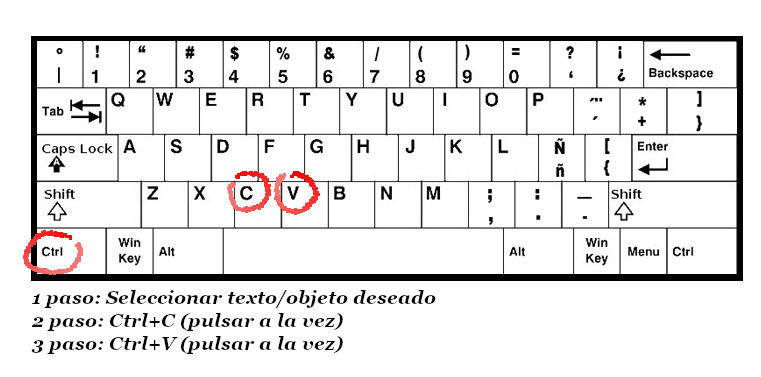
- Con el primer comando, copiarás todo lo seleccionado.
- Con el segundo, pegarás lo que hayas guardado.
Como te mencionamos arriba, copiarás lo seleccionado, por lo que tendrás que elegir qué quieres duplicar. El método es sencillo:
- Si es texto, arrastra el ratón por encima las palabras que quieras copiar y déjalo pulsado desde donde quieras copiar hasta donde ya no quieras.
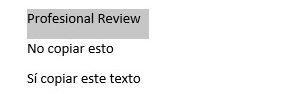
- Si es un objeto (imagen, forma, lista…) posiblemente puedas pulsarlo directamente con el ratón.
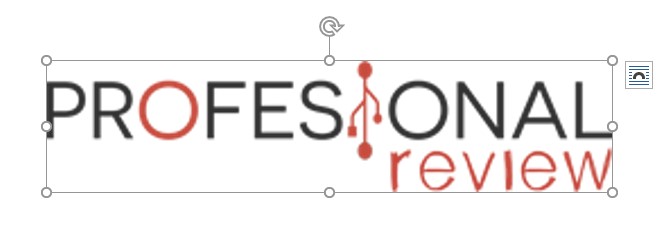
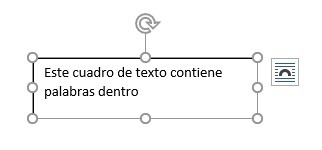
También podrás seleccionar objetos separados si, tras seleccionar uno, pulsas Ctrl y seleccionas el siguiente. Así no perderás la primera selección.
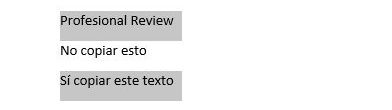
Otro método que puedes usar para copiar y pegar es ir por la vía tradicional, es decir, tras elegir lo que quieres duplicar, pulsar clic derecho. En la mayoría de aplicaciones y webs se te desplegará un menú de opciones y podrás seleccionar ‘copiar’ y posteriormente ‘pegar’.
Otros comandos que te pueden ser útiles es Cortar y Deshacer.
- Cortar (Ctrl+X) sirve para copiar un texto, imagen u otro y, seguidamente, eliminar el contenido fuente. Después, podremos usar igualmente Ctrl+V para pegar lo que hemos cortado. Si no podemos eliminar algo (por ejemplo, estamos en una web ajena), la función solamente copiará el contenido.
- Deshacer (Ctrl+Z) es la salvación de muchos usuarios. Sirve para ‘volver atrás’ y, como dice el nombre, deshacer las acciones hechas. Funciona en la mayoría de aplicaciones e incluso en sitios donde no hay texto como por ejemplo el explorador de archivos de Windows. Si borraste un archivo por error, puedes deshacer la acción y recuperarlo rápidamente.
Te recomendamos la lectura de los mejores teclados del 2019
Copiar y pegar en MacOS
Este estándar de atajos se ha vuelto tan popular, que ya es universal para prácticamente todos los sistemas operativos habidos y por haber.
Aquí lo veremos fácilmente puesto que la diferencia entre MacOS y Windows es mínima. Solamente, en lugar de pulsar el botón Ctrl, tendremos que usar la combinación de Command+C y Command+V.
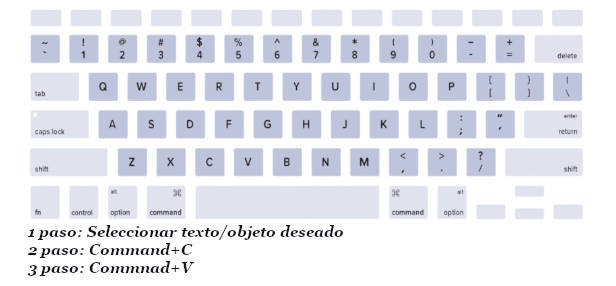
La metodología es idéntica, es decir, tendremos que seleccionar el texto u objeto deseado y copiar y pegar el contenido allá donde queramos. No tiene por qué ser la misma fuente, ya que podemos coger texto de una web y pegarla en otra.
Por ejemplo, un uso frecuente es copiar el correo electrónico y pegarlo en los recuadros que te pide ‘escribir otra vez el correo’.
Al igual que en Windows, tendremos la opción de usar también los atajos Command+X para cortar y Command+Z para deshacer acciones.
¿Cómo usar esta herramienta?
El poder de copiar y pegar es una habilidad muy poderosa. Si ya la conocías, sabrás de qué hablamos, pero si no, has de saber usarla con sabiduría.
Como dijo una vez un sabio imaginario: «Un gran poder conlleva una gran responsabilidad».
Copia y pega texto, objetos, imágenes y demás para ser más eficiente y rápido, pero recuerda no usarlo para nada más allá. En algunas ocasiones podemos ver a personas usar esta herramienta para copiar y plagiar trabajos, algo que es inaceptable (Wikipedia lo sabe bien).
Copiar y pegar es una herramienta que puede hacer que seas muchísimo más eficiente, sin embargo, algunos caen en usarla para ahorrarse más trabajo del que deberían.
En fin, tras este pequeño discursito, esperamos que te haya servido el tutorial. La acción de copiar y pegar es algo sencillo, pero que cuanto más domines, mejor.
[irp]Y tú, ¿qué otros atajos conoces? ¿Podrías vivir sin los comandos de copiar y pegar?









